如何永久关闭win10的病毒和威胁防护 怎么永久关闭win10的病毒防护
更新时间:2023-03-04 15:37:36作者:jiang
虽然微软win10系统自带的病毒防护功能能够有效的保护电脑免受病毒的入侵,不过由于功能较少的缘故,导致一些用户会选择在win10系统上安装第三方杀毒软件,这时就需要将微软病毒防护功能关闭,可是如何永久关闭win10的病毒和威胁防护呢?今天小编就来教大家永久关闭win10的病毒和威胁防护设置方法。
具体方法:
1、找到设置开始~~首先,点击左下角的“开始”菜单(或者可以按键盘上的win键哦),再点击菜单中的“设置”图标。
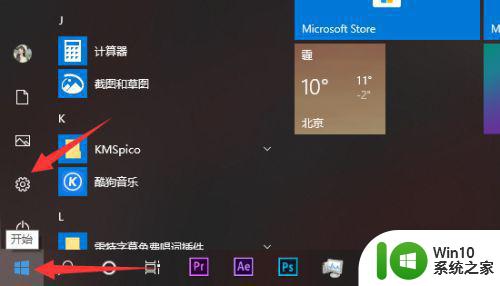
2、打开设置后,在搜索框中输入“病毒”,点击下方弹出的关键词“病毒和威胁防护”。
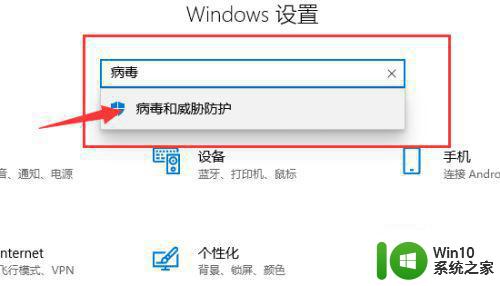
3、进入病毒防护界面后可以直接查看病毒防护设置,不需要点这个点那个,只需要把“实时保护”和“云提供的保护”都关闭就可以啦。
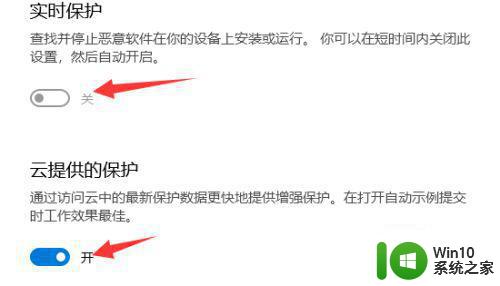
4、还有最重要的一个,在病毒防护界面,拉到最下方有一个“Windows Defender”选项,点击此选项,并把下方的定期扫描也关闭就完成啦。
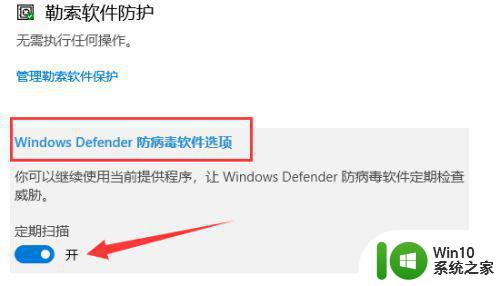
以上就是关于永久关闭win10的病毒和威胁防护设置方法了,还有不懂得用户就可以根据小编的方法来操作吧,希望能够帮助到大家。
如何永久关闭win10的病毒和威胁防护 怎么永久关闭win10的病毒防护相关教程
- 永久关闭win10病毒和威胁防护方法 如何彻底关闭Windows 10的病毒和威胁防护
- win10病毒和威胁防护怎么关闭不自动启动 win10病毒和威胁防护怎么永久关闭
- 如何永久关闭win10病毒防护 如何彻底关闭win10病毒防护服务
- 永久关闭win10防火墙病毒防护设置方法 如何永久关闭win10防火墙病毒防护设置
- win10彻底关闭病毒和威胁防护怎么关闭 如何在win10系统中彻底关闭病毒和威胁防护
- win10永久关闭病毒与防护的方法 win10病毒与防护怎么永久关闭
- win10电脑怎么关闭病毒和威胁防护 如何关闭Win10电脑的病毒和威胁防护功能
- 永久关闭win10病毒和威胁防护设置方法 win10病毒防护设置方法
- win10关闭病毒和威胁防护的方法 win10怎么关闭病毒和威胁防护功能
- 怎么关闭win10病毒和威胁防护功能 win10怎么关闭病毒和威胁防护
- 关不掉win10病毒和威胁防护是怎么回事 win10如何关闭病毒和威胁防护
- win10彻底关闭病毒和威胁防护设置方法 Win10如何彻底关闭病毒和威胁防护设置
- 蜘蛛侠:暗影之网win10无法运行解决方法 蜘蛛侠暗影之网win10闪退解决方法
- win10玩只狼:影逝二度游戏卡顿什么原因 win10玩只狼:影逝二度游戏卡顿的处理方法 win10只狼影逝二度游戏卡顿解决方法
- 《极品飞车13:变速》win10无法启动解决方法 极品飞车13变速win10闪退解决方法
- win10桌面图标设置没有权限访问如何处理 Win10桌面图标权限访问被拒绝怎么办
win10系统教程推荐
- 1 蜘蛛侠:暗影之网win10无法运行解决方法 蜘蛛侠暗影之网win10闪退解决方法
- 2 win10桌面图标设置没有权限访问如何处理 Win10桌面图标权限访问被拒绝怎么办
- 3 win10关闭个人信息收集的最佳方法 如何在win10中关闭个人信息收集
- 4 英雄联盟win10无法初始化图像设备怎么办 英雄联盟win10启动黑屏怎么解决
- 5 win10需要来自system权限才能删除解决方法 Win10删除文件需要管理员权限解决方法
- 6 win10电脑查看激活密码的快捷方法 win10电脑激活密码查看方法
- 7 win10平板模式怎么切换电脑模式快捷键 win10平板模式如何切换至电脑模式
- 8 win10 usb无法识别鼠标无法操作如何修复 Win10 USB接口无法识别鼠标怎么办
- 9 笔记本电脑win10更新后开机黑屏很久才有画面如何修复 win10更新后笔记本电脑开机黑屏怎么办
- 10 电脑w10设备管理器里没有蓝牙怎么办 电脑w10蓝牙设备管理器找不到
win10系统推荐
- 1 索尼笔记本ghost win10 64位原版正式版v2023.12
- 2 系统之家ghost win10 64位u盘家庭版v2023.12
- 3 电脑公司ghost win10 64位官方破解版v2023.12
- 4 系统之家windows10 64位原版安装版v2023.12
- 5 深度技术ghost win10 64位极速稳定版v2023.12
- 6 雨林木风ghost win10 64位专业旗舰版v2023.12
- 7 电脑公司ghost win10 32位正式装机版v2023.12
- 8 系统之家ghost win10 64位专业版原版下载v2023.12
- 9 深度技术ghost win10 32位最新旗舰版v2023.11
- 10 深度技术ghost win10 64位官方免激活版v2023.11